如何用word制作禁止吸烟标志呢?许多公共场所都不允许吸引,因为吸烟不仅有害健康,而且还影响他人的健康,还会污染环境,所以在一些公共场所我们有必要贴一张“禁止吸烟标志”。Word可完成这个禁止吸烟标志的制作,为此office教程学习网特制作以下教程,可供office爱好者参考,望广大office爱好者学以致用,勇于创新,制作word禁止吸烟标志,操作步骤如下所示:
第一步:首先打开Word2007,进入“插入”选项卡,单击“符号”选项组中的“符号”按钮,选择最下面的“其他符号”
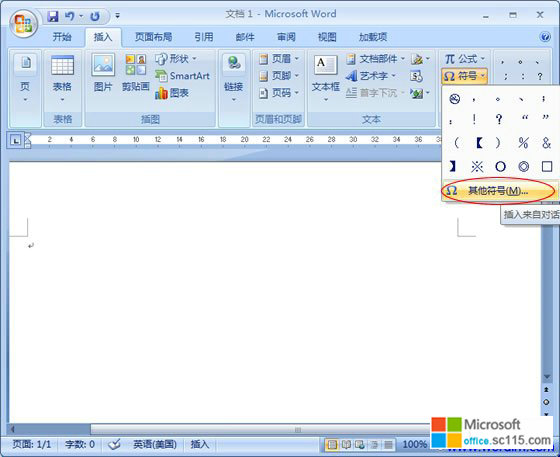
第二步:在弹出的“符号”对话框下面的“字体”选择“Webdings”
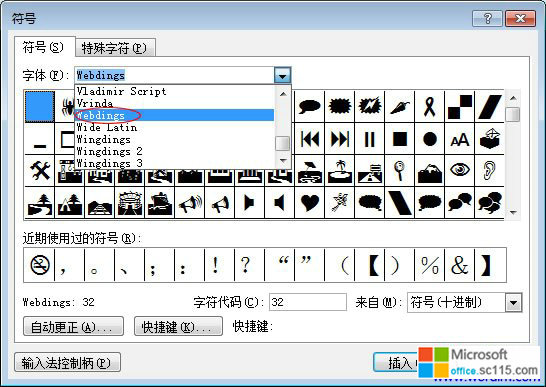
第三步:然后在下面的图标中你就可以找到一个禁止吸烟的标志;选择后单击“插入”按钮,然后关闭对话框
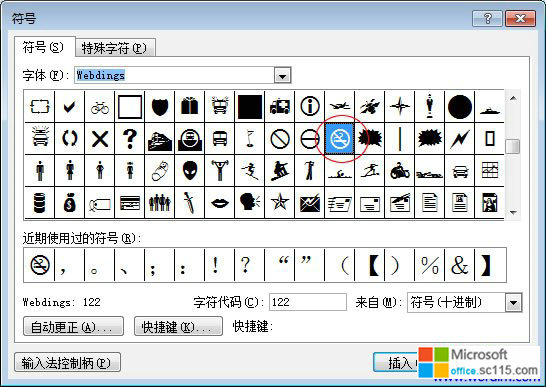
此时,你会在文档中看到一个小标志,也许你觉得这个标志看起来不像禁止吸烟的标志,接着看下面操作
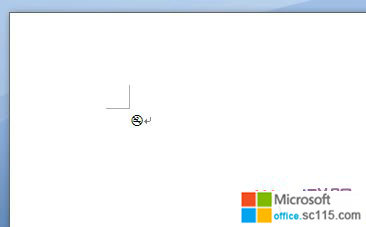
第四步:鼠标选中此标志,然后单击右键,在右键菜单中选择“字体”
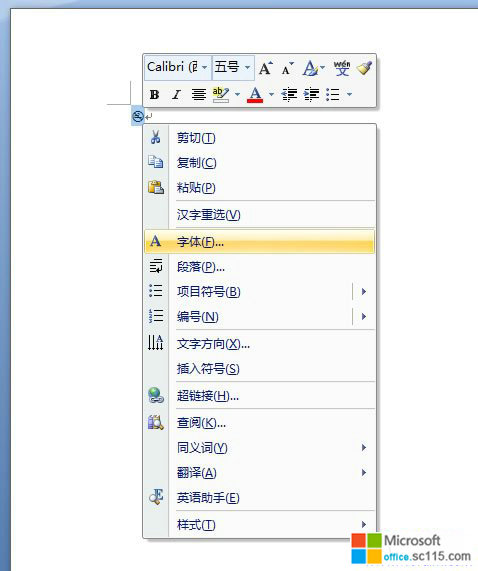
第五步:在弹出的“字体”对话框里面的“字号”处输入“350”然后确定,字体大小改成350以后,标志自动就变得超大了
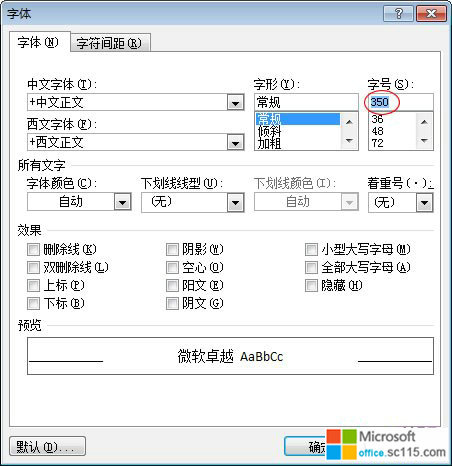
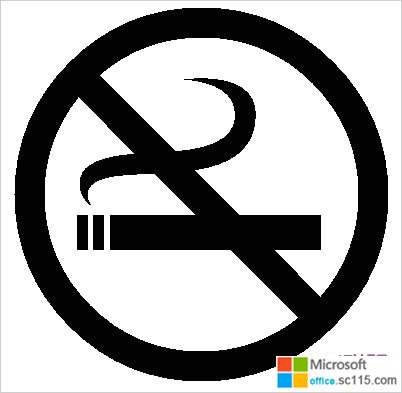
总结:经过上面几步操作,相信大家已经可以掌握怎么用word制作禁止吸烟标志了吧,以上由office教程学习网倾力奉献,目的是为解决大家在工作应用中的棘手问题做演示使用,希望大家可以借此参考,举一反三,灵活运用。
与大家分享Word禁止吸烟标志是如何制作出来
时间:2012-05-11 来源:office.sc115.com阅读:
次
必读
- Word批量打印标签方法 点击:142
- Office Word 2007官方下载的方法 点击:92
- Office 2007 SP3简体中文版正式 点击:64
- 在Word的早期版本中打开Word2007 点击:56
- office2007检索密钥(8位)相关提 点击:99
- word设置首字下沉方法汇总 点击:53
- word2007数学公式创建 点击:192
- Word2007文档中创建数学公式 点击:112
office教程 - office2007免费版下载 - word教程 - 网站地图




